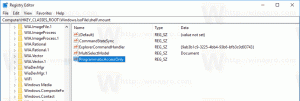Kako spremeniti ikono bližnjice pripete aplikacije v opravilni vrstici in osvežiti predpomnilnik ikon Raziskovalca
V sistemu Windows 7 je Microsoft preoblikoval opravilno vrstico in predstavil koncept pripenjanja bližnjic, ki so bile prej shranjene v Hitri zagon. Vendar, ko enkrat pripnete bližnjico, sprememba ikone pripete bližnjice ni tako enostavna zaradi hrošča v sistemu Windows. Poglejmo, kako ga spremeniti.
Oglas
Spreminjanje ikone bližnjice na namizju ali katere koli bližnjice, ki se nahaja v mapi, je enostavna in standardna naloga od Windows 95. Lahko samo z desno miškino tipko kliknete bližnjico -> Lastnosti in kliknete "Spremeni ikono" na zavihku Bližnjica.
Vendar se za ikone, ki so pripete na novo opravilno vrstico v operacijskih sistemih Windows 8 in Windows 7, sprememba ikone ne odraža takoj, ker Seznam slik lupine (predpomnilnik ikon), ki ga Windows vzdržuje, se ne posodobi takoj, ko kliknete V redu ali Uporabi v lastnostih okno. To je nadležna napaka.
Ko spremenite ikono, morate prisiliti lupino Explorerja, da pravilno osveži svoj predpomnilnik ikon. Za to bomo uporabili orodje tretje osebe, ki je posebej zasnovano za osvežitev predpomnilnika ikon lupine.
- Prenesi Winaero Tweaker.
- Zaženite ga in pojdite na Orodja\Ponastavi predpomnilnik ikon:

- Zdaj vsakič, ko želite osvežiti predpomnilnik ikon, kliknite gumb "Ponastavi predpomnilnik ikon".
To je to. To deluje brez ponovnega zagona lupine Explorerja.
- Držite tipko Shift in nato desni klik na kateri koli pripeti bližnjici opravilne vrstice, da prikažete običajni kontekstni meni Raziskovalca namesto seznama skokov.

- V meniju kliknite Lastnosti. Lastnosti se odprejo z aktivnim zavihkom Bližnjica.
- Kliknite gumb Spremeni ikono in izberite želeno ikono.

- Tudi če kliknete V redu ali Uporabi in zaprete okno Lastnosti, sprememba ikone ne bo prikazana v opravilni vrstici.

- Zdaj teci Winaero Tweaker in ponastavite predpomnilnik ikon. Nova ikona bo prikazana v opravilni vrstici.

Pravzaprav je to orodje za izgradnjo predpomnilnika ikon uporabno ne le v zgornjem scenariju, ampak tudi, ko Windows prikaže napačne ikone za vrste datotek in jih včasih ne osveži. Čeprav je lahko tudi vaš predpomnilnik ikon poškodovan, v tem primeru osvežitev seznama sistemskih slik ne bo delovala in morate poskusite korake v drugem članku, da popolnoma obnovite predpomnilnik, večino časa osvežitev predpomnilnika ikon s tem orodjem bo delovala.